你有没有想过,你的安卓系统手机里的那些宝贝照片、视频和文件,是不是也能像宝贝一样存放在电脑上呢?这可是个超级实用的问题,今天就来给你好好唠唠这个话题。
手机里的宝藏,电脑上的乐园
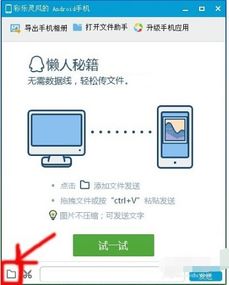
想象你手机里存满了各种珍贵的照片、视频、音乐和文档,每次想要在电脑上查看或者编辑,是不是都得来回拷贝粘贴,麻烦死了?其实,完全不用这么麻烦,现在就有好几种方法,让你的手机宝藏轻松搬家到电脑上。
方法一:USB线连接,一键传输
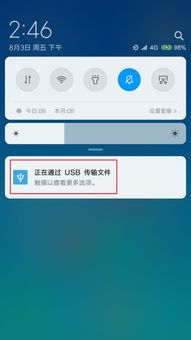
最简单粗暴的方法,就是用一根USB线,把你的手机和电脑连接起来。大多数安卓手机都支持USB数据传输,只要把手机连接到电脑,然后在电脑上找到手机存储的选项,就可以看到手机里的所有文件了。
步骤:
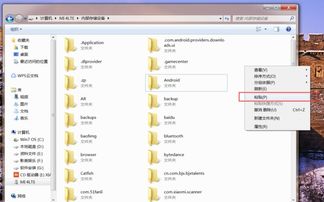
1. 准备一根USB线,确保手机和电脑的接口都匹配。
2. 将USB线的一端插入手机,另一端插入电脑。
3. 在电脑上找到“我的电脑”或“文件资源管理器”,找到连接的手机。
4. 双击手机存储,就可以看到里面的所有文件了。
5. 选择你想要传输的文件,右键点击选择“复制”,然后到电脑的指定文件夹粘贴即可。
这种方法简单快捷,但缺点是每次传输都需要连接线和电脑,不是很方便。
方法二:云存储,随时随地
现在很多手机都有云存储功能,比如华为的云服务、小米的云存储、OPPO的云服务等。这些云存储服务不仅可以在手机上使用,还可以在电脑上登录账号查看和下载文件。
步骤:
1. 在手机上登录你的云存储账号。
2. 选择你想要上传的文件,点击上传按钮。
3. 在电脑上打开云存储官网或客户端,登录相同的账号。
4. 在电脑上找到上传的文件,下载到本地即可。
这种方法的好处是不受时间和地点的限制,只要有网络,就可以随时上传和下载文件。
方法三:手机助手,一键同步
如果你使用的是华为、小米、OPPO等品牌的手机,那么手机助手这个软件就非常实用了。手机助手不仅可以管理手机文件,还可以一键同步到电脑上。
步骤:
1. 在电脑上下载并安装对应品牌的手机助手。
2. 打开手机助手,登录你的手机账号。
3. 在手机助手界面上找到“文件管理”或“手机助手”等选项。
4. 选择“同步到电脑”或“备份到电脑”等功能。
5. 按照提示操作,就可以将手机文件同步到电脑上了。
这种方法的好处是操作简单,而且可以同步手机上的应用、联系人、短信等数据。
方法四:第三方软件,多功能选择
除了以上几种方法,还有一些第三方软件可以帮助你将安卓手机文件传输到电脑上,比如“手机助手”、“腾讯微云”、“百度网盘”等。
这些软件通常都有以下功能:
- 一键传输手机文件到电脑。
- 支持多种文件格式,如图片、视频、音乐、文档等。
- 支持批量传输,提高传输效率。
- 部分软件还支持远程控制手机,方便管理手机文件。
选择合适的第三方软件,可以让你的手机文件管理更加方便。
安卓系统手机存电脑上,其实并没有想象中那么复杂。只要掌握了正确的方法,让你的手机宝藏搬家到电脑上,轻松又方便。快来试试这些方法,让你的电脑和手机更加紧密地联系在一起吧!

























网友评论